캐드 파일을 pdf파일로 변환 방법 쉬워요!
이번 게시글에서는 캐드 파일을 pdf파일로 변환 방법에 대해 말씀드리고자 합니다.
카드는 여러분야에서 많이
저도 여기저기 알아보다가, 캐드 파일을 pdf파일로 변환 방법을 알아냈습니다.
저만 알기는 아까워서 캐드 파일을 pdf파일로 변환 방법을 공유하고자 알려드립니다.
캐드 파일을 pdf파일로 변환 많은 분들이 아시리라 믿지만..
이미 많은분들이 알고 계신거 같지만 모르시는 분들을 위해서 캐드 파일을 pdf파일로 변환 방법을알려드릴께요. ㅎㅎ
혹시 모르시는 분들도 있으므로..
얼마전에 캐드 도면을 급히 pdf로변환해야 할 일이 있어서 검색하다 찾았는데요.,
꽤나 유용하네요.
제가 쉽게 캐드 파일을 pdf파일로 변환 하는
3가지 방법을 알려 드릴께요~
알고보면 생각보다 쉬운데~ 모를땐 답답한?
실시간으로 누군가 가르쳐줬으면 좋겠는?
ㅋㅋㅋ
제가 작성하면서 캡쳐해 봤어요.
자 그럼 본론으로 들어가서 배워 볼까요..

첫번째 방법은
오토캐드뷰어 프로그램을 이용해서 캐드 파일을 pdf파일로 변환 하는 방법이에요.
오토캐드뷰어는 캐드(dwg,dxf) 파일 열람 및 인쇄 등 치수 측정 등
할 수 있는 프로그램으로 미국 오토데스크사에서 무료로 배포하는 프로그램이에요.
이 프로그램을 이용하면 쉽게 캐드 파일을 pdf파일로 변환로변환 할 수 있으며
일단 가장 큰 장점은 무료로 변환 가능하다는 점이이에요.
프로그램명 : DWGTrueView
운영체제 : Windows 7, 8, 10 (64 bit)
파일크기 : 773MB
제작사 : autodesk
라이선스 : 프리웨어(개인/기업 모두 무료)
우선, 강좌 시작 전에 캐드 파일을 pdf파일로 변환 에 필요한 프로그램부터 다운 받아줍니다.

먼저, 검색창에 [오토데스크] 를 검색하시면 [오토데스크 ] 공식사이트에 들어갈 수 있습니다~
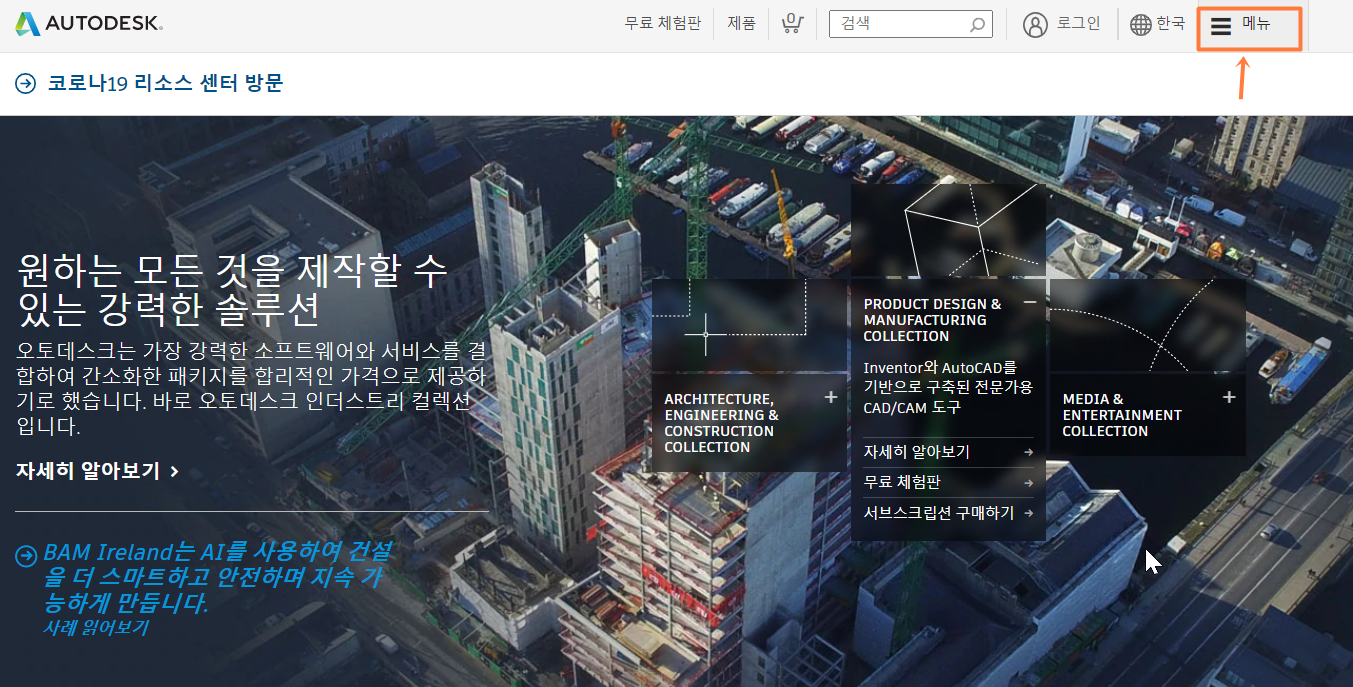
일단 알려드린 사이트를 들어가면
위에 그림처럼 나옵니다.
위에 그림에서 우측상단 [메뉴] 를 눌러주세요.

그 다음 위 메뉴 중 [다운로드] 를 눌러주세요.

다운로드 클릭하면 위와 같은 화면이 나오는데,
여기에서 [파일 뷰어]를 클릭해 줍니다.

위 화면에서 스크롤바를 아래로 살짝 내려주세요~

아래쪽으로 내리면 위 사진에 표시된 것처럼
[지금 다운로드하기] 을 찾을 수 있습니다. 눌러주세요.

그럼 이렇게 팝업창이 뜨는데요. 다운로드 를 눌러주세요

다운로드 버튼을 누르면 파일이 본인의 컴퓨터의 다운로드 폴더에 저장됩니다
이제 다운이 완료될때까지 기다리면 됩니다.
파일크기는 773MB정도 됩니다. 다운받는데 걸리는 시간은 대략 10-15분.
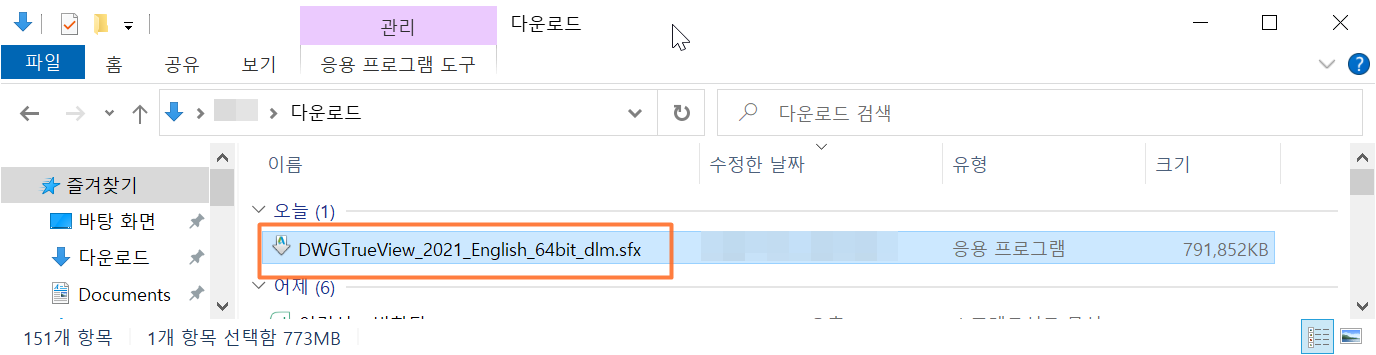
다운이 완료되면 "다운로드" 폴더로 들어가보시면
DWGTrueView_2021_English_64bit_dlm.sfx 파일이 생겼을 겁니다.
이 파일을 실행해 주세요.

실행하면 위와 같은 화면이 나오는데, "예"를 눌러주세요..

예를 클릭하면 위와 같은 창이 나오는데요. 확인 을 눌러주세요.

로드되는 동안 잠시 기다려 주세요.

로딩이 완료되면 이런 화면이 나오게 됩니다.
오른쪽 하단에 Install 이 보입니다. 그것을 눌러줍니다

위와같은 화면이나오면 오른쪽 하단에 [ I Accept ] 선택후 후 Next를 누릅니다.

Install(설치)를 눌러주시면 알아서 설치를 합니다.
설치는 대략 5분 정도의 시간이 소요 된 것 같습니다

설치 완료! [Finish] 버튼을 눌러 설치 를 종료합니다.
여기까지 왔으면 반쯤 성공한겁니다.^^.

위 그림에서 보시는것처럼 바탕화면에 "DWG TrueView" "아이콘"이 뜹니다.
아이콘을 더블클릭해서 실행 해줍니다.

프로그램을 실행하면 요로코롬 창이뜨구요~ 하단에 OK 를 눌러주세요.

네 이제 본격적으로 파일을 추가해봐야겠죠?
Open Files 를 눌러주세요.

준비한 dwg 도면파일을 불러옵니다. (불러올 수 있는 파일을 dwg, dxf )
dxf 파일을 불러오려면 Files of type에서 Drawing(*.dwg) 형식을 눌러 DXF(*.dxf) 로 변경 해줘야 dxf파일을 불러올 수 있어요..

파일을 불러왔으면 위와같이 Plot 를 클릭 해줍니다.
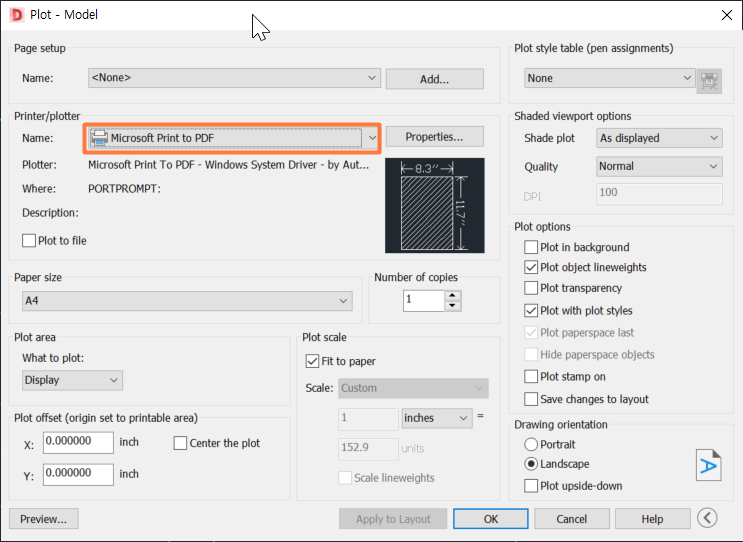
그럼 인쇄창이 뜨는데 사진에 네모친 부분을 눌러주세요.
프린터를 사용할경우 프린터 이름으로 되어있을거에요

그런 다음 목록에서 DWG to PDF.pc3 를 선택해주세요.

그리고 OK 를 눌러주세요
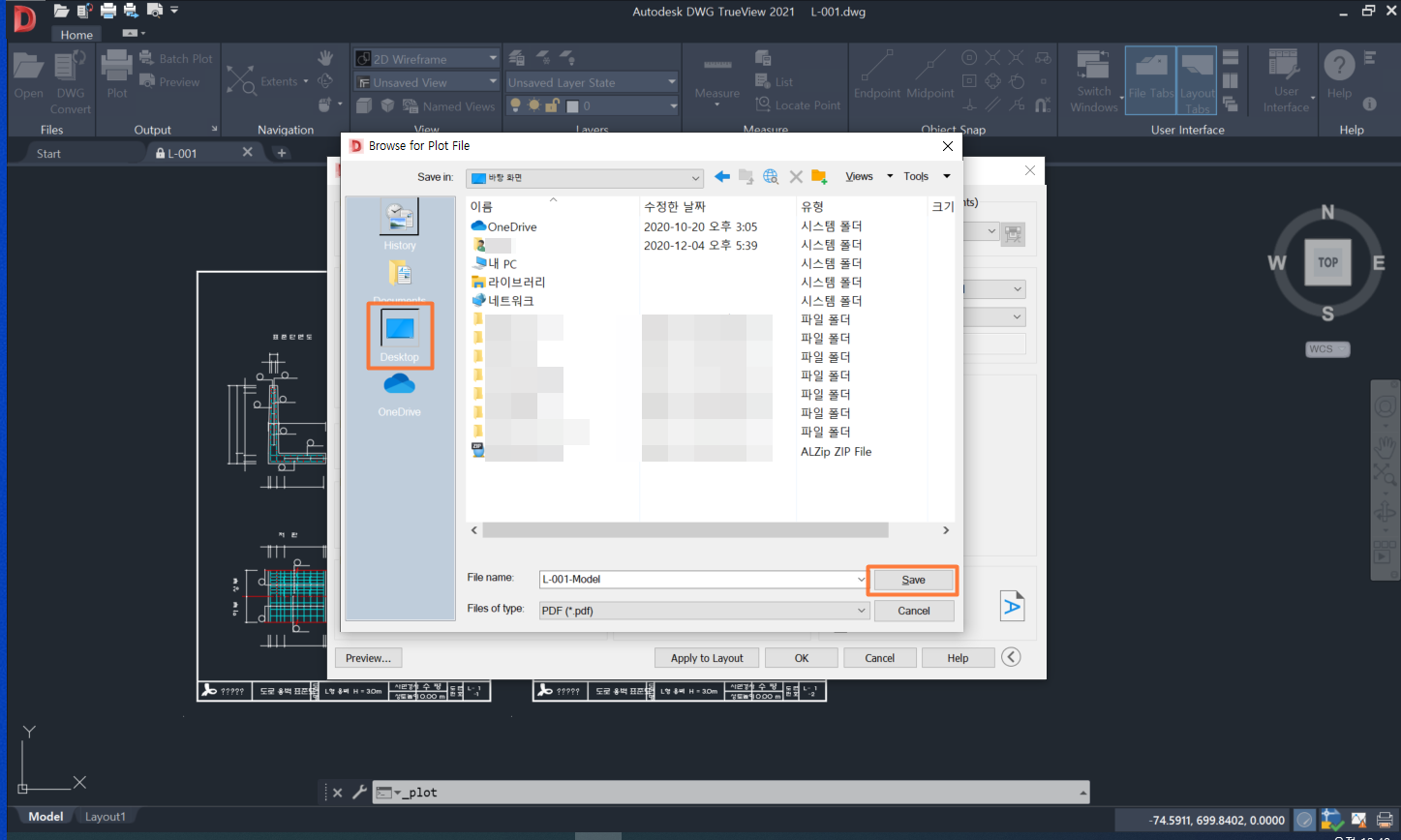
OK 를 누르면 위와같이 파일 저장 창이 뜨면 Desktop (바탕화면) 을 클릭하고 Save (저장) 버튼을 눌러주세요.

그럼 요렇게 바탕화면에 pdf파일로 저장이 됩니다..

DWG 도면파일이 PDF파일로 변환 되었습니다.
어때요 정말 쉽죠 ?
캐드파일 pdf 변환 2번째 방법
zamzar 파일변환 변환 사이트 에서 변환 하는 방법입니다.
급하게 도면파일을 변환 해야 할때 유용하게 사용할 수 있어요.
각종 파일을 변환 해주는 사이트로 유명한데
가입필요없고 캐드파일을 pdf로 변환 할 수 있어요.
사이트에서 올릴 수 있는 최대 용량은 50MB 입니다.
50MB 용량을 넘는 경우 파일 첨부가 안되니 참고하세요.
1. 검색창에 zamzar 라고 검색해줍니다.

2. 그런다음 Zamzar 사이트로 접속해요.

3. Add Files 누러 줍니다.

4. dwg파일을 찾아서 불러와 줍니다.

5. 그런다음 Convert To 를 눌러 주시구요.
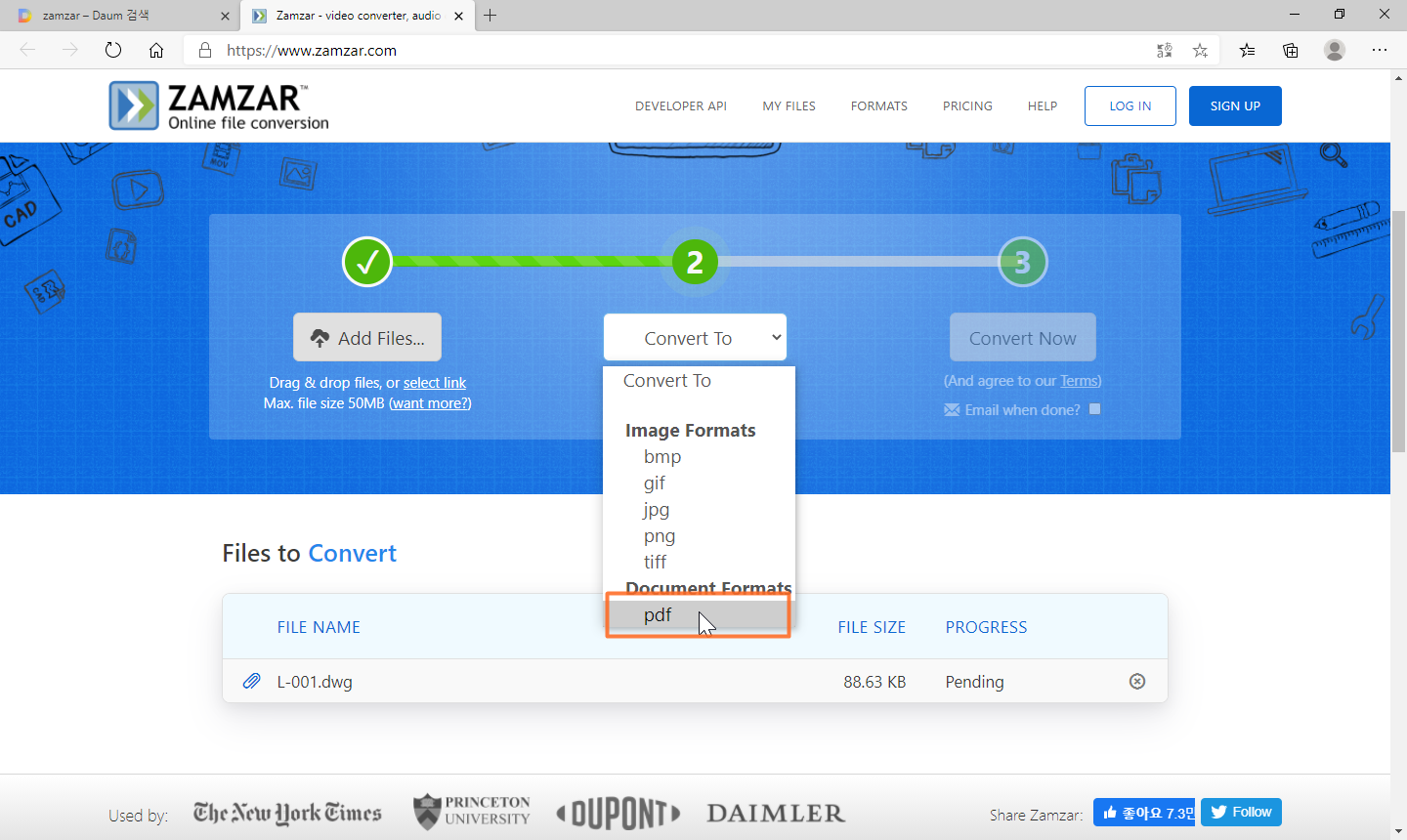
6. 맨밑에 pdf 를 선택 해줍니다.

7. Convert Now (지금 변환) 을 클릭해요.

8. 그럼 업로드 되고 자동으로 변환이 됩니다.

9. 그럼 위와같이 초록색 화살표가 뱅글배글 돌면서 변환이 진행 되는것을 볼수 있습니다.

10. 변환이 완료되면 Dwonload 를 눌러 PDF파일 다운로드 받아요.
캐드파일 뷰어 프로그램 결과를 확인해요.
캐드파일 pdf 변환 3번째 방법
이 사이트도 위에서 소개해드린 사이트와 유사한 사이트인데요
캐드 파일을 pdf로 변환 할 수 있어요
가입필요없고 사이트에 dwg 파일 올리면 pdf로 변환 해주는 사이트에요.
간단하고 클릭몇번으로 쉽게 도면파일을 pdf로 변환할 수 있어요.
1. 먼저 다음검색창에 AnyConv 를 검색 해주세요.
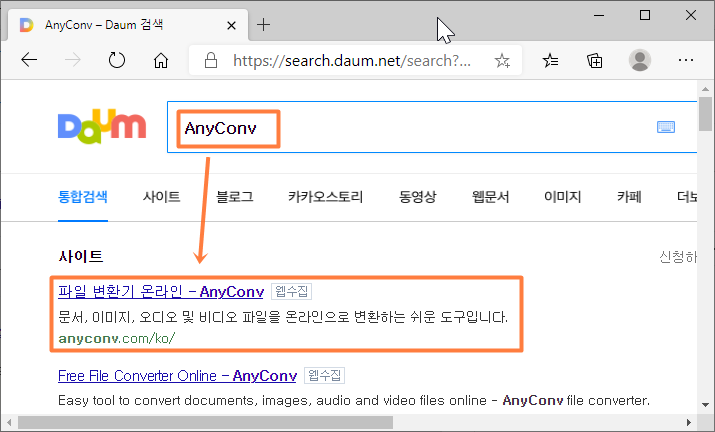
2. 그러면 사이트가 나오는데 캐드파일 PDF 변환 사이트 AnyConv 접속
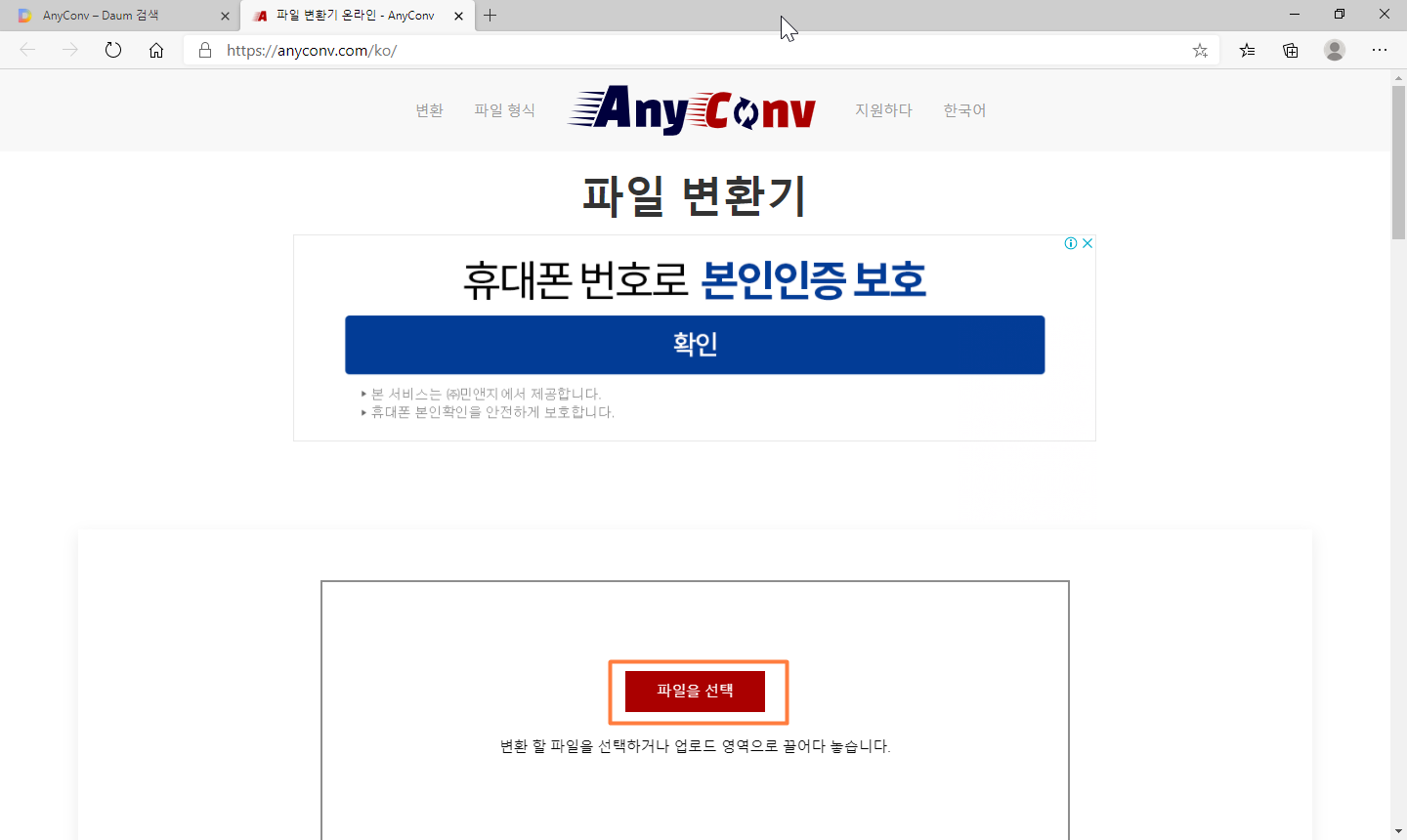
3. 파일 선택 클릭 해주세요.

4. 변환 할 파일 선택 or 업로드 영역 드래그 드롭해서 파일 업로드
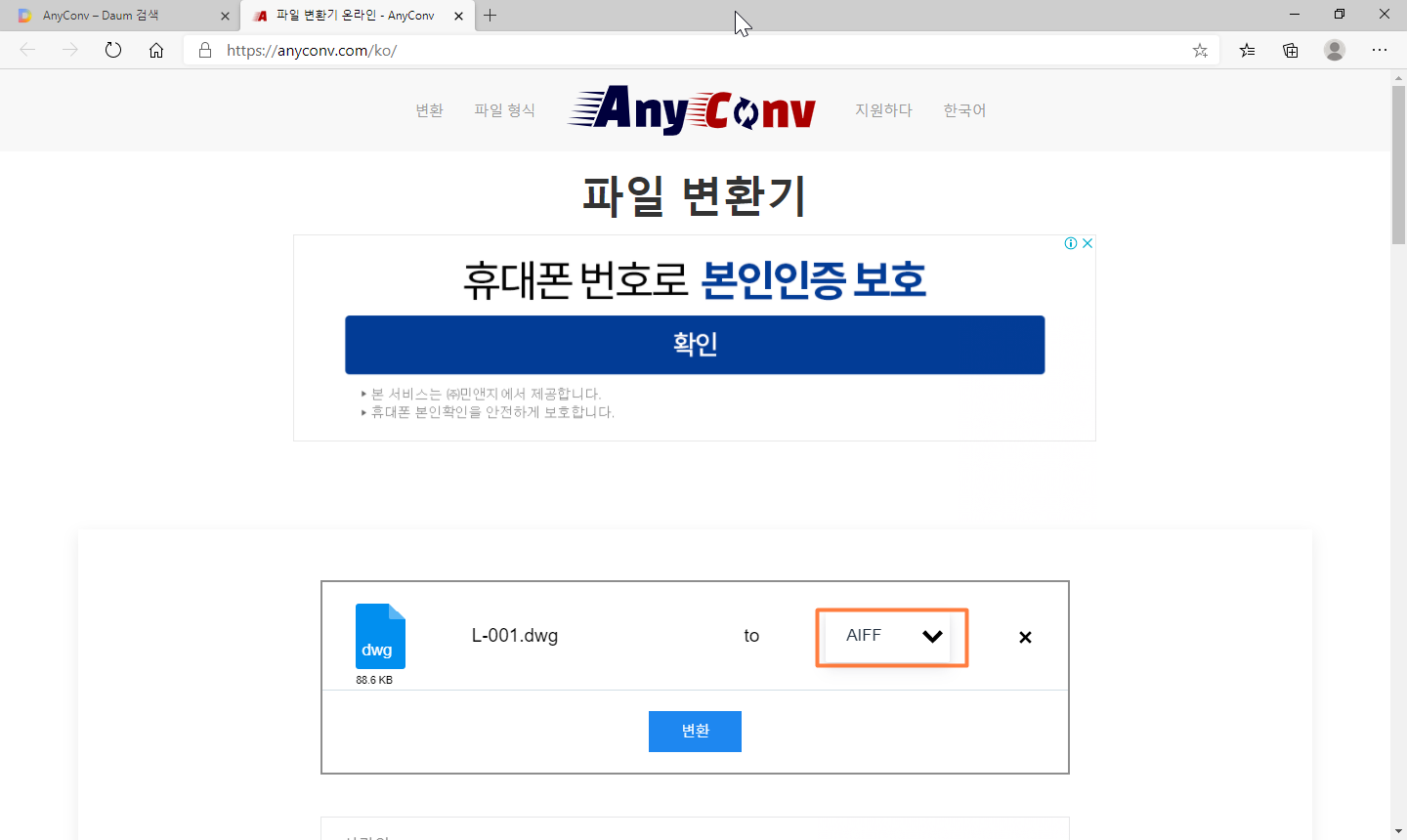
5. AIFF 를 누르고 목록에서 PDF선택
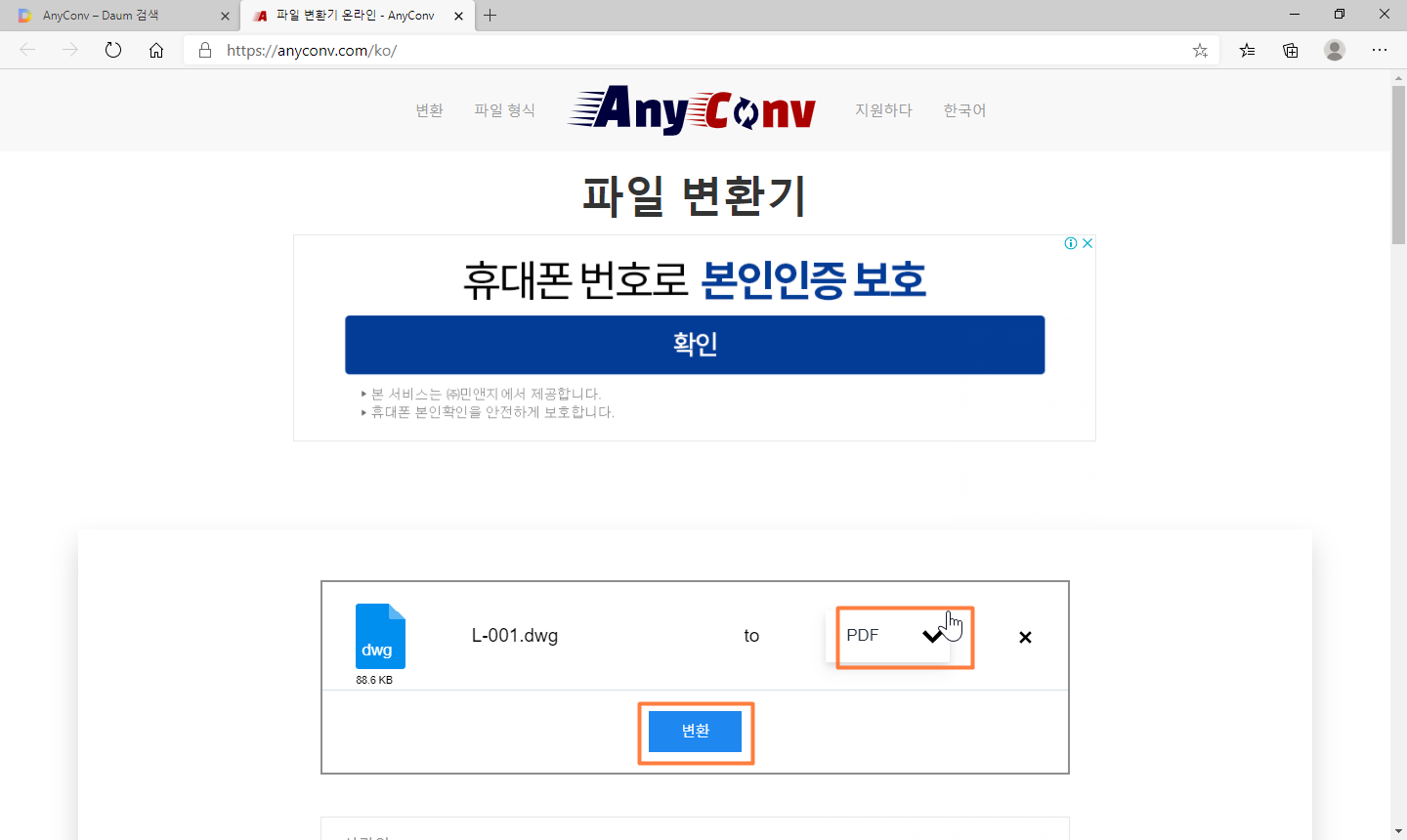
6. 변환 클릭 해줍니다.
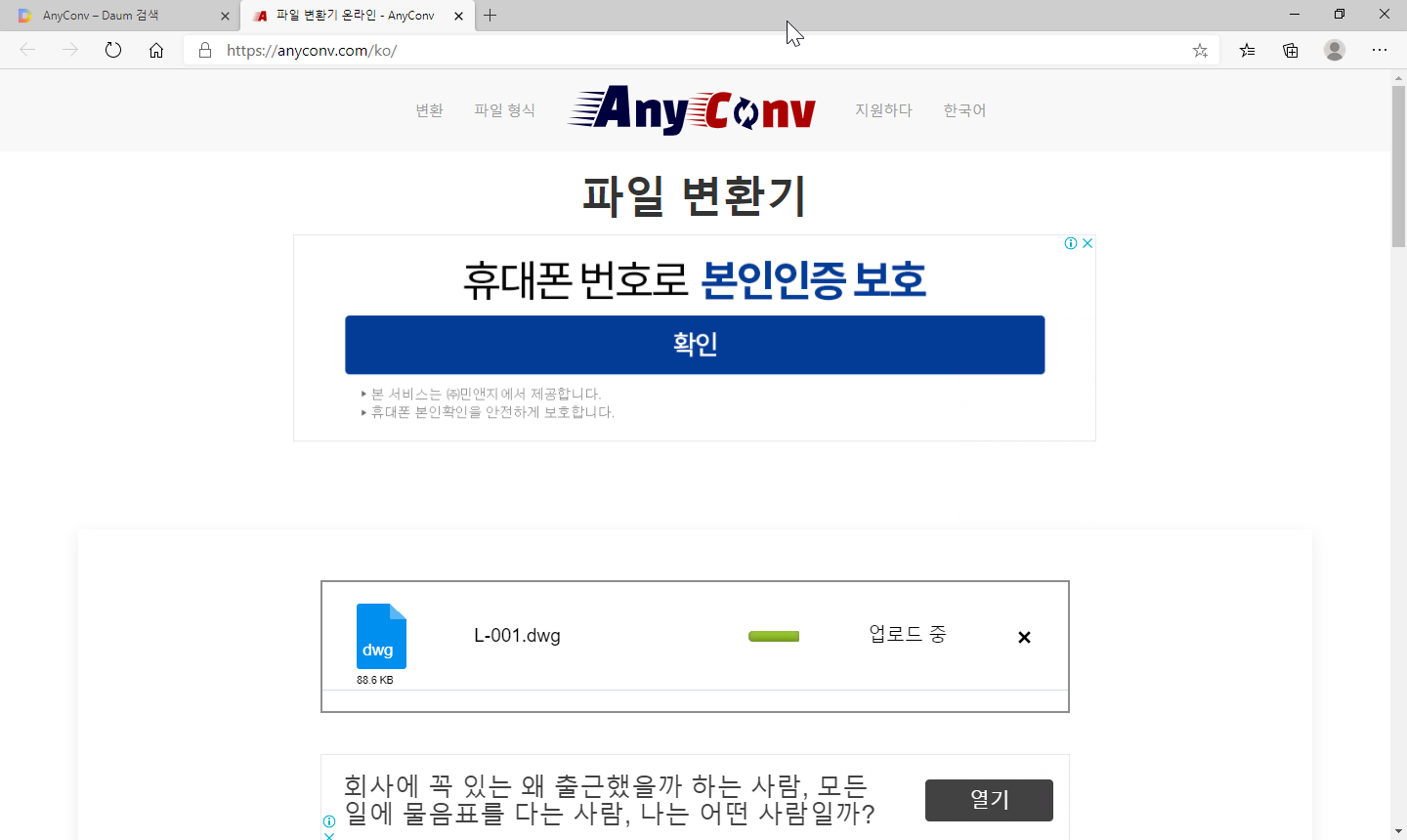

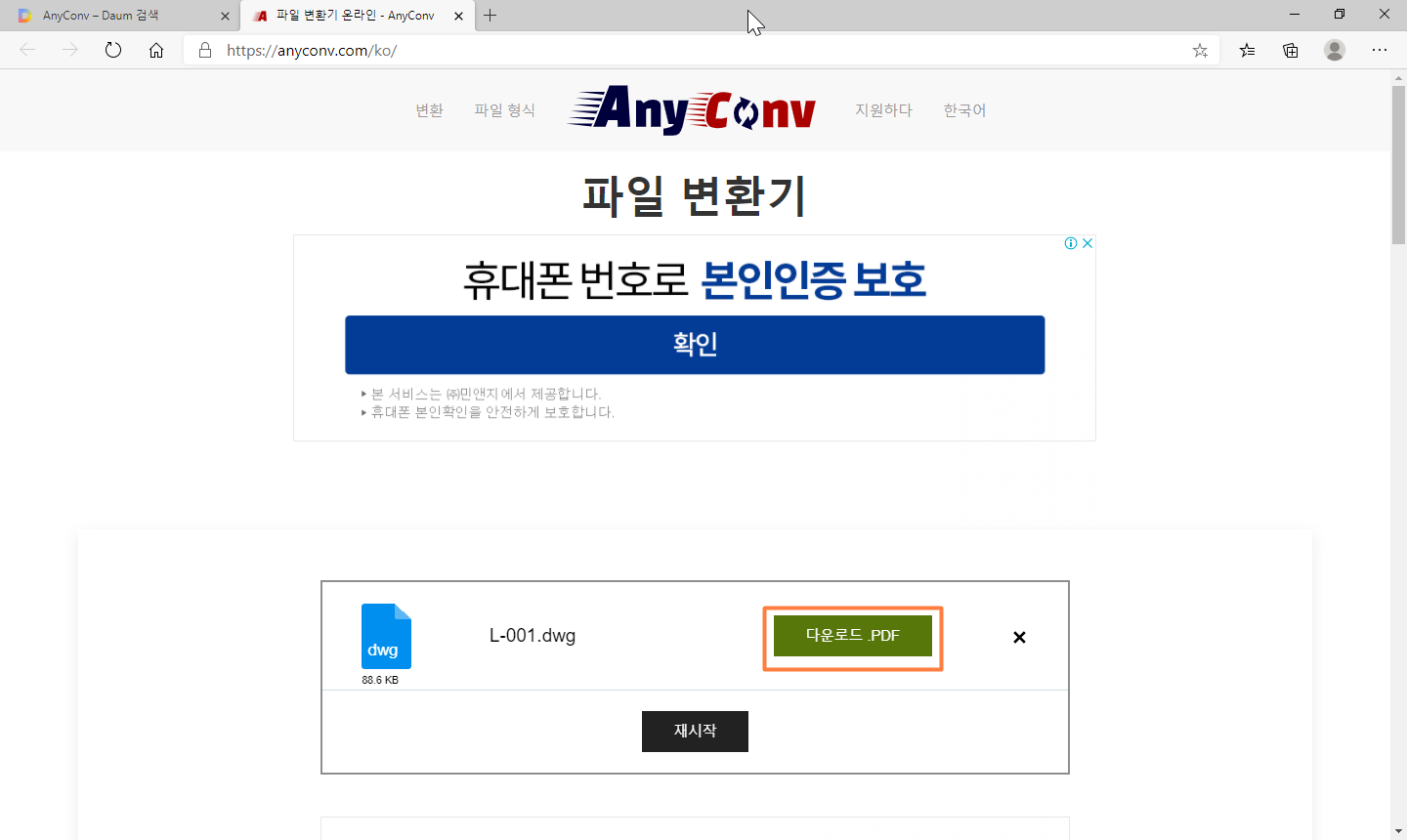
7. 변환이 완료되면 위와같이 "다운로드 .PDF" 나오는데 눌러 pdf 파일 다운로드 받으시면됩니다.
다운이 완료되면 변환된 pdf파일을 확인 해요.
캐드파일을 pdf 파일로 변환 3가지 방법 중에 각자 편리한 방법을 사용 하시면 될 것 같네요^^
이상 캐드파일을 pdf 파일로 변환 하는 방법이였습니다. 많은 도움이 되었으면 좋겠습니다.